O Samsung Gear S3 é um relógio versátil. Isso pode ajudá-lo a manter o controle de sua agenda, rastreie sua saúde, e acompanhar o tempo.
Mas uma coisa que o Samsung Gear S3 faz melhor é ajudá-lo a navegar para onde você precisar.
Isso ocorre graças à combinação de um aplicativo de relógio, um aplicativo complementar por telefone, e Google Maps. Todos os três se combinam para integrar o seu Samsung Gear S3 e o Google Maps a um companheiro de navegação eficaz.

Como configurar o Samsung Gear S3 e o Google Maps
Para começar, você precisará instalar o aplicativo Navegação no seu Samsung Gear S3. Você pode fazer isso seguindo estas etapas.
Agora você está pronto para começar a navegação no Google Maps usando o Samsung Gear S3.
Primeiro, inicie o Navigation Pro aplicativo no seu Android. Verifique se não há erros de conexão com o seu smartwatch. Além disso, selecione Configuraçõese verifique se a configuração Autostart watch app está ativada.
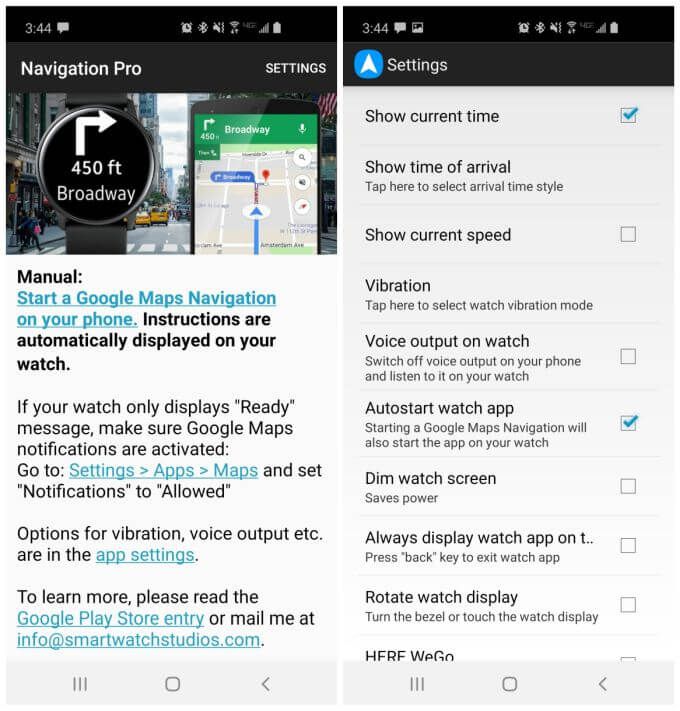
Essa configuração garante que, ao iniciar o Google Apps e inicie a navegação, para que o aplicativo de Navegação do telefone e do smartwatch seja iniciado automaticamente.
Existem outras configurações que você pode definir no aplicativo Navigation Pro, dependendo de como planeja usar a navegação no seu Samsung Gear S3.
Todas essas configurações podem ajudar você a otimizar sua experiência ao usar o Samsung Gear S3 para navegação no mapa.
Usando o Samsung Gear S3 para o Google Condução de mapas
O uso mais comum para o Google Maps é para direcionar a navegação. É também aqui que brilha o Samsung Gear S3 e o Google Maps.
É uma solução perfeita para uma direção segura, pois permite que você guarde o telefone e se concentre na direção. Seu relógio fornece instruções de direção passo a passo, com apenas uma rápida olhada no seu pulso.
Depois de configurar o aplicativo Navigation Pro no telefone e no smartwatch, tudo funciona perfeitamente. Você simplesmente digita sua rota no aplicativo Google Maps no seu telefone e, depois de iniciar a navegação, ele inicia o aplicativo de Navegação no seu smartwatch automaticamente.
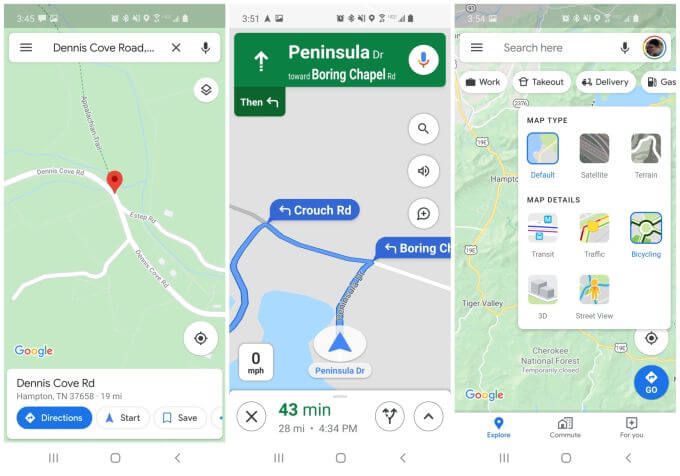
Tocando em Direçõesno Google Maps inicia o aplicativo de navegação no seu smartwatch. Não importa quais camadas você selecionou no seu telefone, mas isso poderá ser reproduzido mais tarde se você usar rotas de transporte público ou a pé em vez de dirigir (veja abaixo).
As instruções de navegação no mostrador do relógio são muito simples.
Primeiro, se você ainda não tem o Bluetooth habilitado no telefone, verá uma tela no relógio que está tentando estabelecer uma conexão com o telefone.
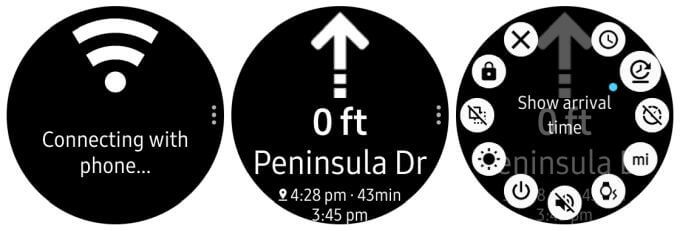
Certifique-se de ativar o bluetooth e emparelhe o telefone com o seu relógio. Depois disso, a tela de navegação será iniciada, mostrando a próxima curva e sua distância.
Dependendo de como você definiu as configurações do Navigation Pro, você também verá a hora atual, a hora de chegada, a duração da viagem e a distância total.
Para obter instruções de direção, use o Samsung O Gear S3 com Google Maps é bastante simples. Basta olhar para a próxima curva no relógio e seguir as instruções.
Como usar o Gear S3 e o Google Maps para ciclismo e trânsito
Se você acha que dirigir com orientações no seu pulso é bastante conveniente, imagine o quão útil pode ser quando você anda de bicicleta.
Não é necessário mexer no seu telefone enquanto você anda de bicicleta; basta olhar para o seu pulso para obter instruções passo a passo.
O acionamento da navegação para isso não é diferente, basta selecionar o ícone de bicicleta quando você estiver procurando por direções e as direções curva a curva serão baseadas em rotas de bicicleta em vez de ruas ou rodovias.
A ativação da camada de bicicleta no Google Maps pode tornar as direções neste modo de navegação muito mais claras.
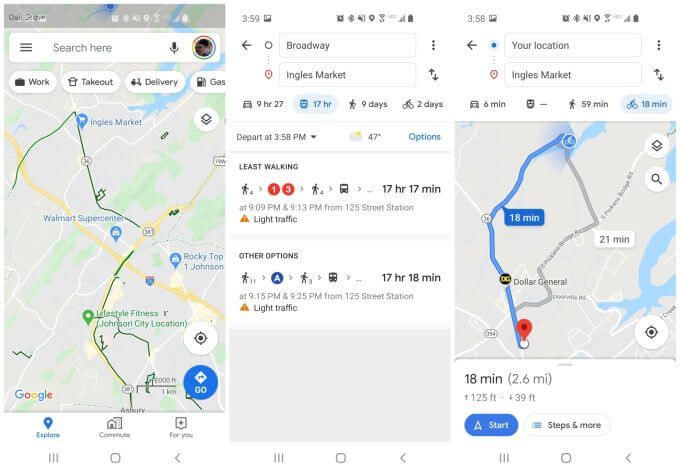
O Samsung Gear S3 fornecerá instruções passo a passo para essa rota de bicicleta.
Se você estiver pegando o metrô ou um ônibus, então escolha o ícone de transporte público.
Você pode estar se perguntando por que precisa usar o aplicativo de navegação Samsung Gear S3 enquanto anda de metrô ou de ônibus. Bem, se você permitir que a hora de chegada seja exibida no aplicativo Navigation Pro no seu telefone, não precisa se preocupar em saber quando o próximo metrô ou ponto de ônibus está chegando.
Fique de olho no relógio e você saberá quando estiver quase chegando!
Samsung Gear S3 e Google Maps para caminhadas ou caminhadas
Indo para uma caminhada ou uma caminhada apresenta uma oportunidade única quando se trata de usar o aplicativo Samsung Gear S3 Navigation.
Isso ocorre porque a capacidade de guardar o telefone na bolsa ou no bolso significa que você pode se concentrar mais na caminhada e menos em se preocupar com as direções.
Ele também permite que você aproveite do novo recurso de mapas off-line do Google Maps para caminhadas fora da grade.
Para usar isso, basta abrir o aplicativo Google Maps e abrir o menu. Selecione Mapas offlineno menu.
Use o recurso Mapas offline para selecionar um mapa de qualquer área que você deseja baixar para o seu telefone para uso offline.
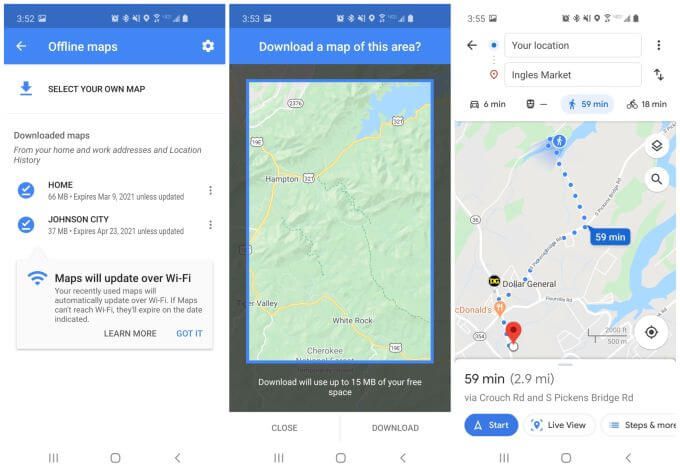
Role o mapa para todas as trilhas ou outras áreas que você planeja caminhar e salve-o como um mapa offline.
Então, quando estiver nessa área, você poderá ativar a navegação no modo de caminhada, como faria em um mapa on-line.
O uso do Samsung Gear S3 e do Google Maps para caminhadas ou caminhadas é muito útil. Ele permite que você se concentre na caminhada e na paisagem. Certifique-se de que você A bateria do Samsung Gear S3 está totalmente carregada antes de sair.
É especialmente útil se você definir as configurações do aplicativo Navigation da seguinte maneira:

O uso do Samsung Gear S3 com o Google Maps torna o uso de um smartwatch uma coisa realmente útil. Você descobrirá que está usando isso o tempo todo, seja dirigindo, andando de metrô ou andando pela cidade.